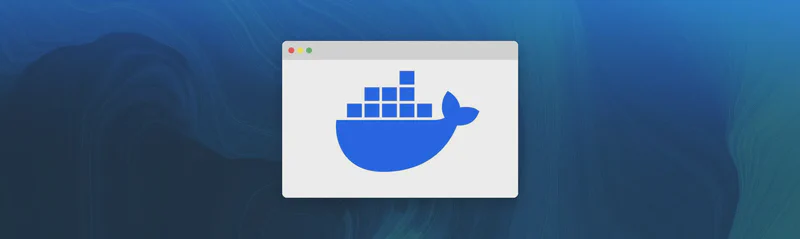在 Docker 环境中,容器和卷的空间占用可能会随着时间的推移而增长,导致磁盘空间不足。本文将介绍如何寻找占用空间最大的容器,并删除它们使用的卷,以释放磁盘空间。
在 Azure 的环境中,我使用了 Portainer 来管理这个服务器上的所有容器。Portainer 在发生某种未知的故障后,在一段时间中产生了大量的错误日志,导致它所占用的数据卷空间暴涨,以至于沾满了所有可用磁盘空间,最后整个服务器上的所有其他容器都不工作了。
下面是解决这个运维故障的过程中的一些笔记,希望对读者有所帮助。
1. 查找占用空间最大的容器
查看容器日志文件的大小
容器的日志文件通常会占用大量磁盘空间。可以通过以下命令查找 Docker 容器日志文件的大小:
| |
该命令会列出所有容器日志文件的大小,并按从大到小排序。你可以通过查看输出结果,找出占用空间最大的容器日志文件。
查看容器的挂载数据大小
除了日志文件,容器的挂载数据(例如文件系统层)也可能占用大量空间。要查看某个容器的挂载数据大小,可以使用以下命令:
| |
该命令将列出所有容器及其占用的磁盘空间。通过 SIZE 列,你可以查看每个容器的磁盘使用情况,并根据需要找出占用空间最大的容器。
2. 停止并删除容器
找到占用空间大的容器后,下一步是停止并删除它。
停止容器
首先,停止正在运行的容器:
| |
删除容器
容器停止后,可以通过以下命令删除容器:
| |
3. 删除容器使用的卷
容器删除后,挂载的卷可能依然存在并占用磁盘空间。要删除容器使用的卷,请按照以下步骤操作:
查看容器使用的卷
你可以使用以下命令查看容器使用的卷:
| |
这将输出容器的挂载信息,包括挂载的卷。你可以根据输出的信息找出容器使用的卷。
删除卷
如果确定不再需要该卷,可以删除它:
| |
如果不确定卷是否仍然被其他容器使用,可以先列出所有卷并检查未使用的卷:
| |
删除所有未使用的卷
如果你想删除所有没有挂载到容器的卷,可以使用以下命令:
| |
该命令将删除所有未挂载的卷,释放磁盘空间。
4. 释放卷占用的空间
如果某个卷占用了大量空间(例如 portainer_data 卷占用了 54G 空间),可以先检查卷的内容,并根据需要删除不必要的数据。
检查卷的内容
可以进入卷的 _data 目录查看它的内容:
| |
删除卷中的数据
如果确认不再需要卷中的数据,可以删除这些数据:
| |
这将删除卷中的所有数据。
删除卷
数据删除后,可以删除整个卷:
| |
如果你不再需要该卷,删除它将释放空间。
5. 自动清理 Docker 系统资源
为了避免未来容器和卷占用过多磁盘空间,可以定期清理 Docker 的未使用资源。你可以使用 docker system prune 命令来删除所有未使用的容器、镜像、网络和卷。
清理所有未使用的资源
| |
-a参数表示删除所有未使用的镜像。--volumes参数表示删除所有未挂载的卷。
此命令会清理 Docker 系统中的所有不再使用的资源,释放磁盘空间。
6. 检查释放后的空间
完成清理操作后,可以通过以下命令检查卷是否已经释放空间:
| |
如果卷中的数据已被删除,空间占用应当会显著减少。
总结
- 查找占用空间大的容器:
- 查看容器日志文件和挂载数据的大小。
- 停止并删除容器:
- 使用
docker stop和docker rm停止并删除容器。
- 使用
- 删除容器使用的卷:
- 使用
docker volume rm删除不再需要的卷。 - 使用
docker volume prune清理未使用的卷。
- 使用
- 释放卷占用的空间:
- 删除卷中的数据,或者删除整个卷。
- 定期清理 Docker 系统资源:
- 使用
docker system prune -a --volumes清理所有未使用的资源。
- 使用
通过这些操作,你可以有效地管理 Docker 容器和卷,确保磁盘空间不会被占用过多,保持系统的清洁和高效。